Cara Membuat Akun G Suite
G suite memiliki banyak fitur, yaitu: Gmail, Kalender, Drive, Hangouts (chat & video call), Docs dan layanan. Namun salah satu fitur yang sering digunakan adalah gmail, dan sebenarnya fitur yang lain pasti sangat anda butuhkan kedepannya. Berikut penjelasan singkat fitur-fiturnya:
- Gmail, kita sudah mengenal gmail yang berfungsi untuk mengirim dan menerima email online yang dapat tersingkron dengan android/smartphone
- Kalender, dengan fitur ini dapat membuat schedule yang tersingkron dengan smartphone & computer dan team anda
- Drive, storage penyimpanan online sampai 30GB (per pengguna yang digunakan bersama oleh Drive dan Gmail)
- Hangouts, dapat melakukan panggilan suara & video serta saling chatting layaknya whatsapp dan telegram
- Docs, membuat dokumen/slide presentasi langsung melalui browser tanpa menggunakan applikasi dan setiap perubahan akan disimpan otomatis
Banyak keuntungan menggunakan gsuite, biaya langganannya sebesar 6USD/akun/bulan dengan metode pembayaran kartu kredit dan Google memberikan trial selama 15hari.
Cara Membuat Akun G Suite
Untuk membuat akun G Suite dapat melalui kedaihosting.com/gsuite, dan dapat melalui situs google langsung. berikut caranya:
- Kunjungi gsuite.google.com/intl/id (bahasa indonesia), Klik MULAI UJI COBA GRATIS
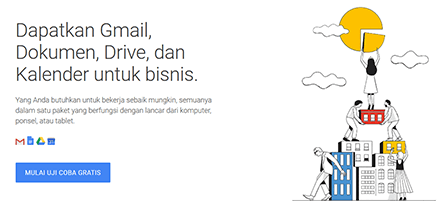
- Isikan nama bisnis dan jumlah karyawan, Klik BERIKUTNYA

- Isikan nama depan dan belakang anda, serta email anda yang aktif digunakan, Klik BERIKUTNYA
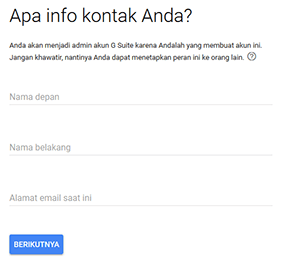
- Klik Ya, saya memiliki domain yang dapat digunakan
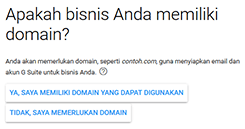
- Masukkan nama domain, Klik BERIKUTNYA

- Apakah domain yang anda masukkan sudah benar?, Klik BERIKUTNYA
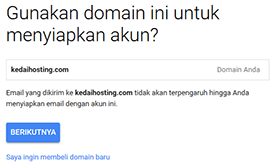
- Klik OKE jika anda ingin mendapatkan informasi penawaran promo dan berlangganan berita lain
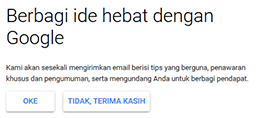
- Sekarang buat nama email sesuai domain anda dan buat passwordnya, contoh: admin [at] kedaihosting.com. Klik SETUJU DAN LANJUTKAN

- Hampir selesai, Klik BUKA PENYIAPAN
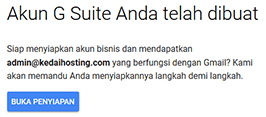
- Pilih dan klik Penyiapan Manual, selanjutnya klik Buka Konsol Admin untuk ke halaman admin.google.com

Verifikasi Akun dan persiapan G Suite
Untuk memulai verifikasi, Klik Mulai Penyiapan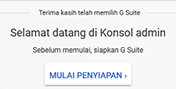
Verifikasi Domain
Klik Verifikasi Domain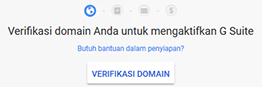
Ada 3 cara verifikasi domain, dapat memilih salah satu saja
1. Dengan Tag Meta
menambahkan tag meta antara <head> dan </ head>. contoh: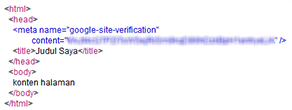
Jika anda menggunakan wordpress, maka dapat edit theme yang digunakan (edit file header.php)
2. Dengan TXT atau CNAME
Apabila sudah mendapatkan record TXT, tambahkan ke DNS cpanel

- Login cPanel > Zone Editor > Manage
- Klik Add Record, isikan:
Name: nama domain
Type: TXT
Record: record TXT yang diberikan google, seperti berikut:
Apabila cara diatas gagal, bisa gunakan cara verifikasi dengan CNAME. Klik Tambahkan saja data CNAME (pada gambar diatas)
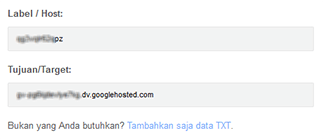
Apabila sudah mendapatkan record CNAME, add record di cpanel
- Login cPanel > Zone Editor > Manage
- Klik Add Record, isikan:
Name: nama domain
Type: CNAME
Record: record CNAME yang diberikan google, seperti berikut:
3. Unggah file HTML
- Pilih Metode Unggah file HTML
- Klik Download
- Upload file format html ke folder public_html di cpanel (upload menggunakan filezilla atau file manager)
Buat akun untuk tim Anda!
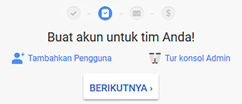
Jika ingin membuat user lain (contoh: info [at] kedaihosting.com) maka klik tambahkan Pengguna. Jika menambahkan pengguna maka ada biaya tambahan setiap akunnya. Klik BERIKUTNYA saja
Siapkan email
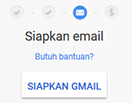
Klik SIAPKAN GMAIL, perlu menambahkan record MX ke DNS cpanel agar dapat menerima dan mengirim email:
| Prioritas | Nama / Host / Alias | Nilai / Jawaban / Tujuan |
| 1 | @ | ASPMX.L.GOOGLE.COM |
| 5 | @ | ALT1.ASPMX.L.GOOGLE.COM |
| 5 | @ | ALT2.ASPMX.L.GOOGLE.COM |
| 10 | @ | ALT3.ASPMX.L.GOOGLE.COM |
| 10 | @ | ALT4.ASPMX.L.GOOGLE.COM |
Sehingga hasilnya seperti berikut jika sudah diinput:
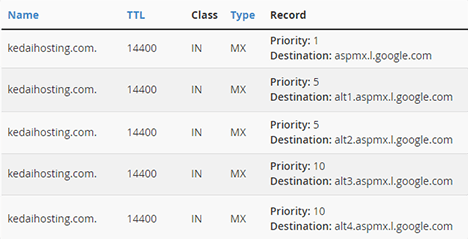
Sampai disini dan sudah berhasil mempersiapkan gsuite, namun apabila anda mendaftarkan langsung melalui google maka perlu setting tagihan apabila masa uji coba 15 hari sudah selesai. Selanjutnya, silahkan gunakan gmail, dan dapat menikmati fitur lainnya.
Sumber Link Klik KedaiHosting


0 Response to "Cara Membuat Akun G Suite"
Posting Komentar